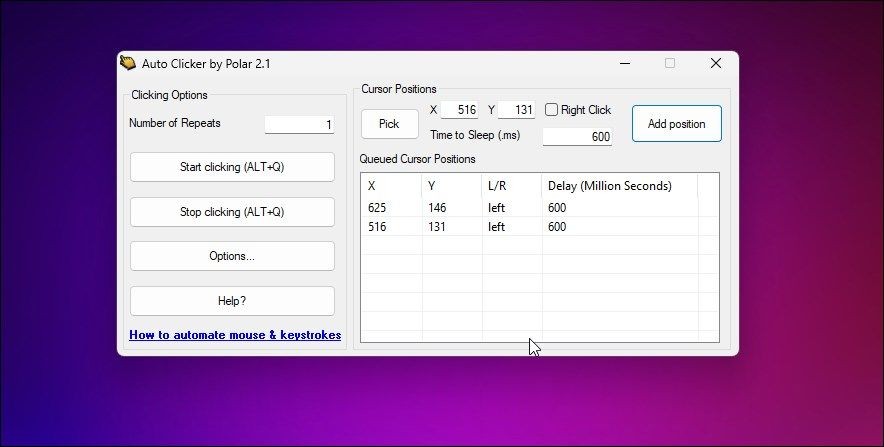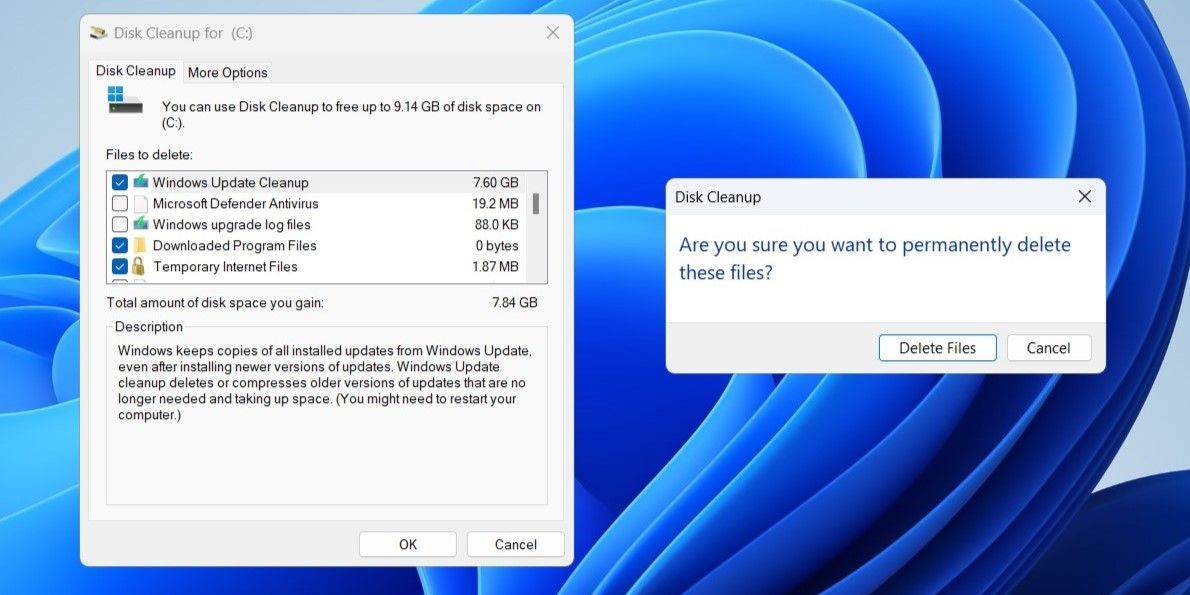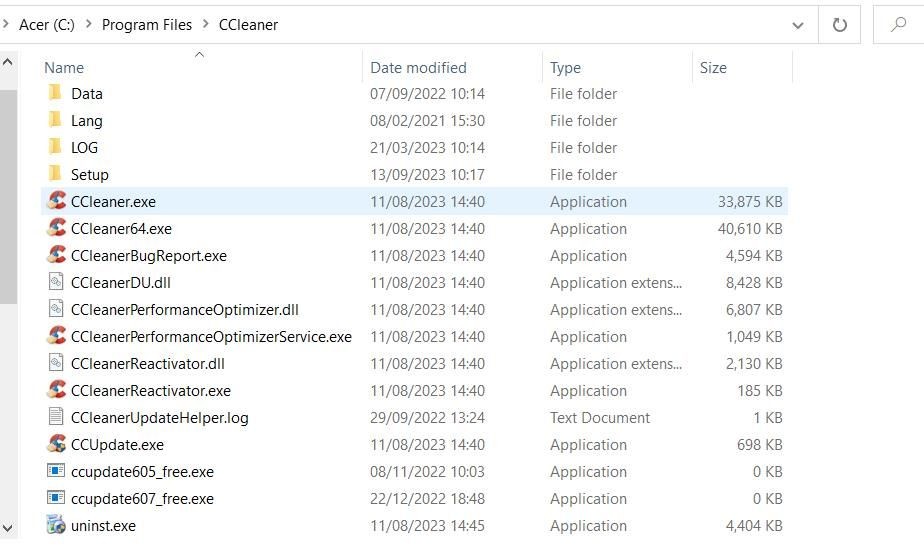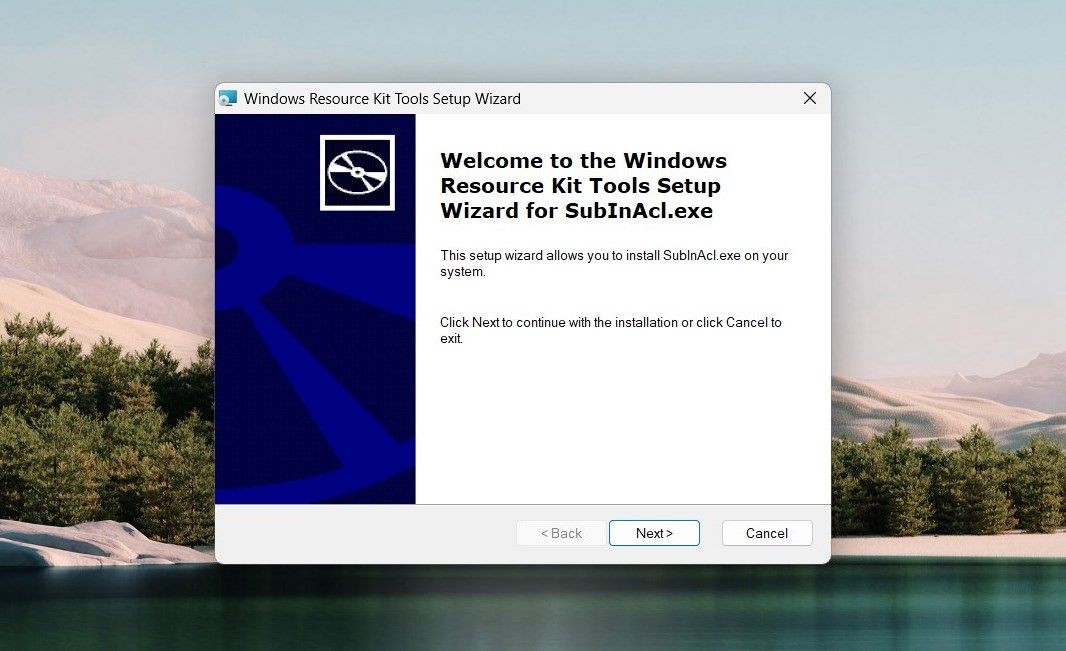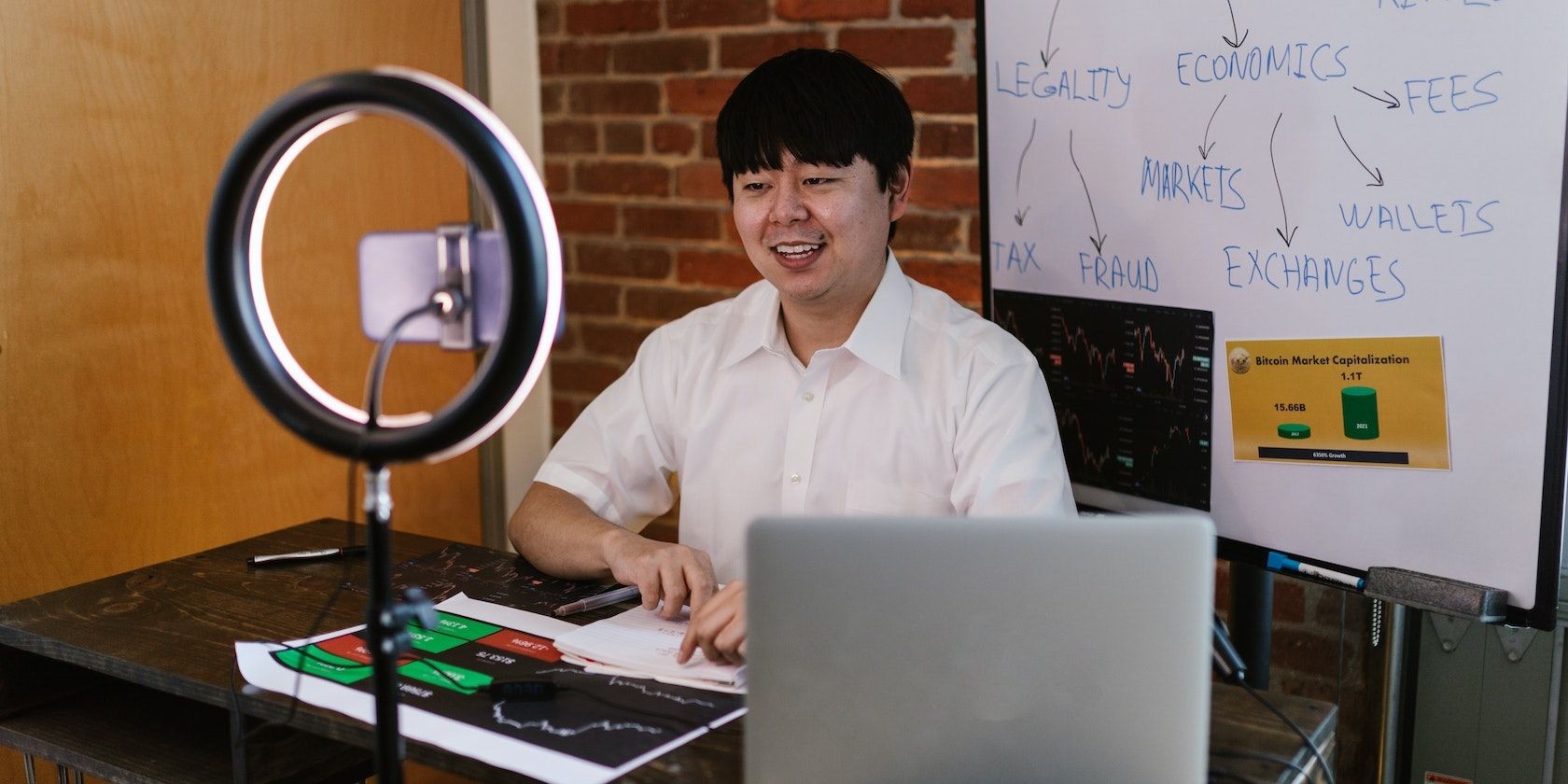Contents
- Tại Sao Nên Sử Dụng Internet Information Services (IIS) Manager?
- Các Cách Truy Cập Internet Information Services (IIS) Manager
- 1. Mở IIS Manager Bằng Thanh Tìm Kiếm Trên Menu Start
- 2. Mở IIS Manager Bằng Menu Start
- 3. Mở IIS Manager Bằng Thanh Địa Chỉ Trên File Explorer
- 4. Mở IIS Manager Bằng Task Manager
- 5. Mở IIS Manager Bằng Control Panel
- 6. Mở IIS Manager Bằng Command Prompt hoặc PowerShell
- 7. Mở IIS Manager Từ Thư Mục System32 Của Windows
- 8. Mở IIS Manager Bằng Lối Tắt Trên Desktop
- Kết Luận
Internet Information Services (IIS) Manager là một công cụ mạnh mẽ giúp bạn kiểm tra trang web trước khi đưa lên mạng internet. Trong bài viết này, chúng ta sẽ tìm hiểu lý do nên sử dụng IIS Manager và các cách khác nhau để truy cập công cụ này.
Tại Sao Nên Sử Dụng Internet Information Services (IIS) Manager?
Khi bạn tạo một trang web, bạn thường muốn kiểm tra nó trước khi đưa lên mạng internet để đảm bảo mọi thứ hoạt động đúng cách. Có nhiều công cụ có thể giúp bạn kiểm tra trang web, nhưng hầu hết chúng thường không rẻ. May mắn thay, bạn có thể dễ dàng kiểm tra trang web của mình với IIS Manager mà không tốn bất kỳ chi phí nào.
Để thêm và kiểm tra trang web bằng công cụ IIS, hãy làm theo các bước sau:
- Nhấn Win + R để mở hộp thoại Run.
- Nhập InetMgr.exe và nhấn OK để mở công cụ IIS.
- Nhấp vào tùy chọn View Sites ở ngăn bên phải.
- Nhấp vào tùy chọn Add Website ở bên phải.
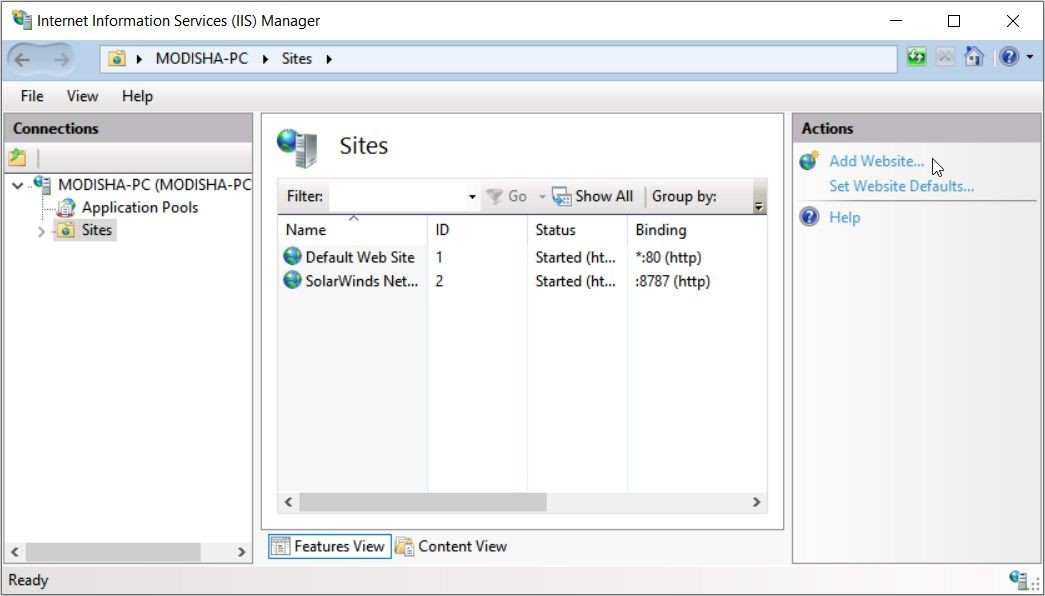 Thêm trang web trong IIS Manager
Thêm trang web trong IIS Manager
Sau đó, bạn thêm thông tin chi tiết của trang web trong cửa sổ Add Website và nhấn OK. Từ đó, làm theo hướng dẫn trên màn hình để kiểm tra trang web.
Bạn đã học cách mở công cụ IIS bằng hộp thoại Run. Bây giờ, hãy khám phá các cách khác để truy cập công cụ này.
Các Cách Truy Cập Internet Information Services (IIS) Manager
1. Mở IIS Manager Bằng Thanh Tìm Kiếm Trên Menu Start
Bạn muốn mở bất kỳ ứng dụng nào trên thiết bị Windows một cách dễ dàng? Hãy thử sử dụng thanh tìm kiếm trên menu Start.
Đây là cách bạn có thể truy cập công cụ IIS bằng thanh tìm kiếm của Windows:
- Nhấn vào biểu tượng thanh tìm kiếm trên thanh tác vụ hoặc nhấn Win + S để truy cập thanh tìm kiếm.
- Nhập Internet Information Services và chọn kết quả Best match.
2. Mở IIS Manager Bằng Menu Start
Menu Start là nơi bạn có thể tìm thấy hầu hết các ứng dụng của mình. Hãy xem cách bạn có thể truy cập IIS Manager từ menu Start của Windows:
- Nhấn Windows Key hoặc nhấp vào biểu tượng menu Start trên thanh tác vụ để truy cập menu Start.
- Chọn thư mục Windows Administrative Tools từ các mục menu.
- Tìm và chọn Internet Information Services (IIS) Manager.
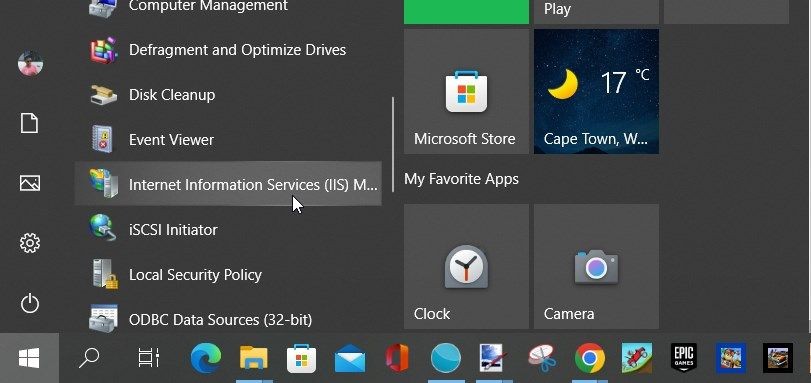 Mở IIS Manager từ menu Start
Mở IIS Manager từ menu Start
3. Mở IIS Manager Bằng Thanh Địa Chỉ Trên File Explorer
Bạn muốn dễ dàng xác định đường dẫn thư mục khi sử dụng File Explorer? Hãy kiểm tra thanh địa chỉ trên File Explorer.
Thú vị là bạn cũng có thể sử dụng thanh địa chỉ của File Explorer để truy cập các ứng dụng khác nhau.
Đây là các bước để truy cập IIS Manager qua thanh địa chỉ của File Explorer:
- Nhấn Win + E để mở File Explorer.
- Nhập InetMgr.exe vào thanh địa chỉ của File Explorer và nhấn Enter.
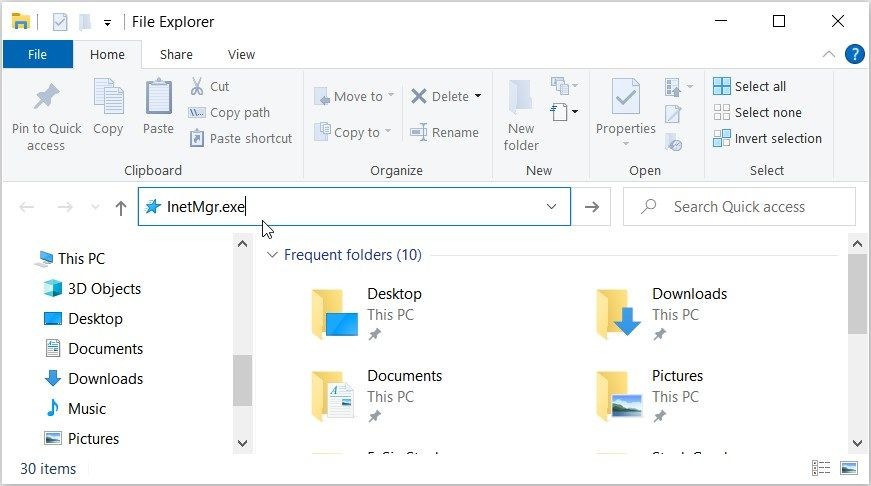 Mở IIS Manager từ thanh địa chỉ File Explorer
Mở IIS Manager từ thanh địa chỉ File Explorer
4. Mở IIS Manager Bằng Task Manager
Task Manager rất hữu ích khi nói đến việc phân tích hiệu suất hệ thống hoặc đóng các chương trình gặp sự cố trên Windows. Nhưng không chỉ vậy, bạn cũng có thể sử dụng công cụ này để mở hầu hết các ứng dụng trên thiết bị của mình.
Đây là cách truy cập IIS Manager bằng Task Manager:
- Nhập Task Manager vào thanh tìm kiếm của menu Start và chọn kết quả Best match.
- Nhấp vào phần File ở góc trên bên phải.
- Chọn tùy chọn Run new task.
- Nhập InetMgr.exe vào hộp tìm kiếm và nhấn OK.
 Mở IIS Manager từ Task Manager
Mở IIS Manager từ Task Manager
5. Mở IIS Manager Bằng Control Panel
Control Panel có thể giúp bạn khắc phục sự cố Windows hoặc cấu hình cài đặt hệ thống. Ngoài ra, bạn có thể sử dụng công cụ này để truy cập hầu hết các ứng dụng trên thiết bị của mình.
Hãy xem cách bạn có thể truy cập IIS Manager bằng Control Panel:
- Nhập Control Panel vào thanh tìm kiếm của menu Start và chọn kết quả Best match.
- Nhấp vào menu thả xuống View by và chọn Large icons.
- Chọn Administrative Tools từ các tùy chọn.
- Nhấp đúp vào Internet Information Services (IIS) Manager trên màn hình tiếp theo.
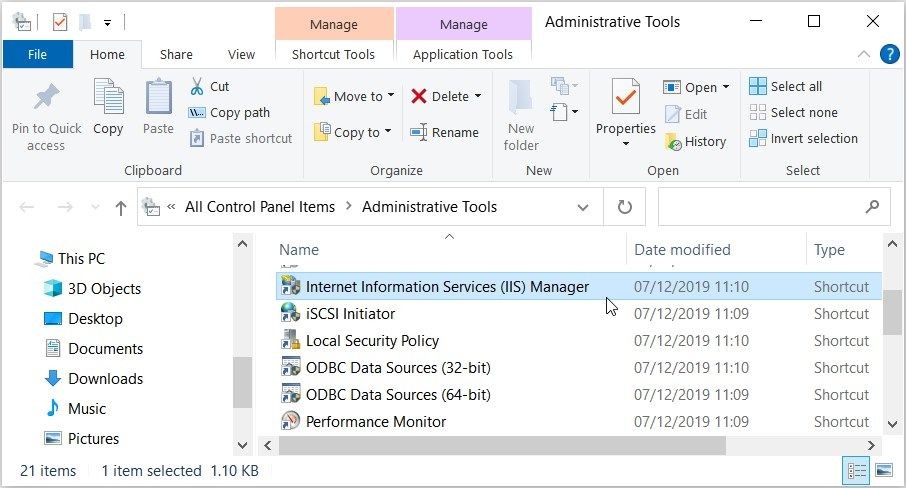 Mở IIS Manager từ Control Panel
Mở IIS Manager từ Control Panel
6. Mở IIS Manager Bằng Command Prompt hoặc PowerShell
Command Prompt và PowerShell cũng giúp bạn dễ dàng truy cập hầu hết các ứng dụng trên thiết bị của mình. Vì vậy, chúng ta sẽ xem cách các công cụ này có thể giúp bạn truy cập IIS Manager.
Đây là cách mở IIS Manager bằng Command Prompt:
- Nhập Command Prompt vào thanh tìm kiếm của menu Start.
- Nhấp chuột phải vào kết quả Best match và chọn Run as administrator.
- Nhập lệnh sau và nhấn Enter.
InetMgr.exeBây giờ, đây là các bước để truy cập IIS Manager bằng PowerShell:
- Nhấn Win + X để mở menu Quick Access.
- Chọn Windows PowerShell (Admin) từ các tùy chọn.
- Nhập lệnh sau và nhấn Enter.
InetMgr.exe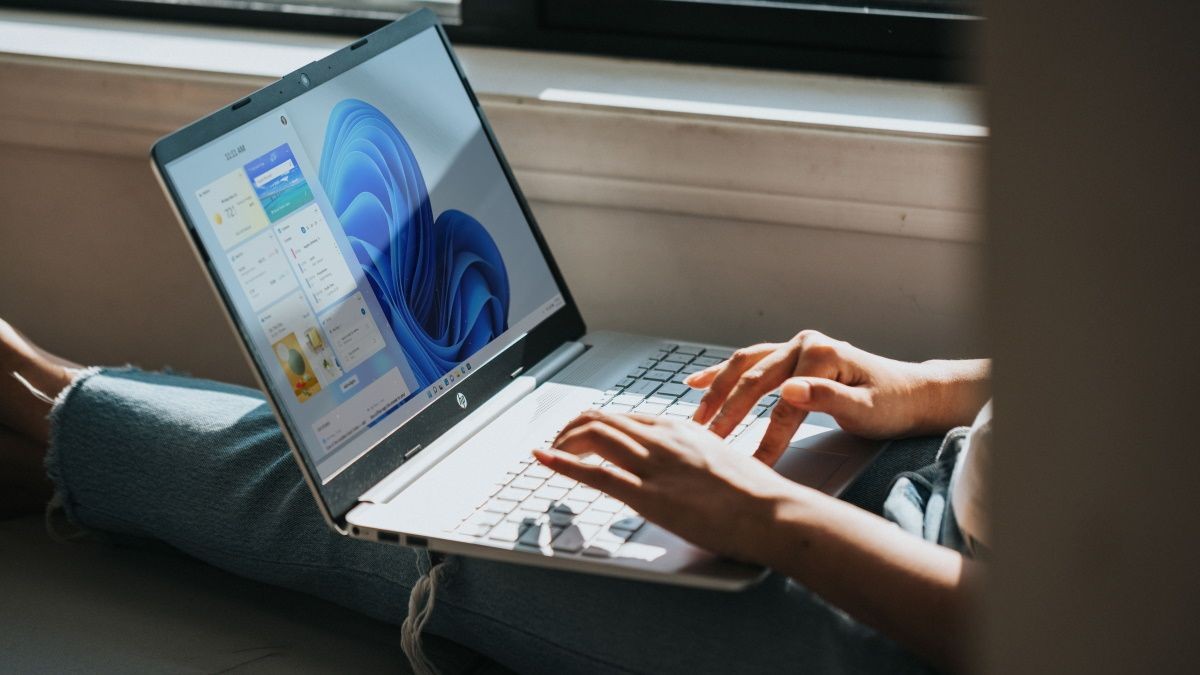 Người dùng Windows PC
Người dùng Windows PC
7. Mở IIS Manager Từ Thư Mục System32 Của Windows
Bạn có thể truy cập hầu hết các ứng dụng trên Windows bằng cách nhấp đúp vào các tệp liên quan trong thư mục System32.
Đây là cách bạn có thể mở IIS Manager từ thư mục System32:
- Nhấn Win + E để mở File Explorer.
- Chọn This PC ở bên trái.
- Nhấp đúp vào Local Disk (C:) ở bên phải.
- Nhấp đúp vào thư mục Windows, cuộn xuống và sau đó nhấp đúp vào thư mục System32.
- Nhấp đúp vào thư mục inertsrv.
- Tìm và nhấp đúp vào tùy chọn InetMgr.
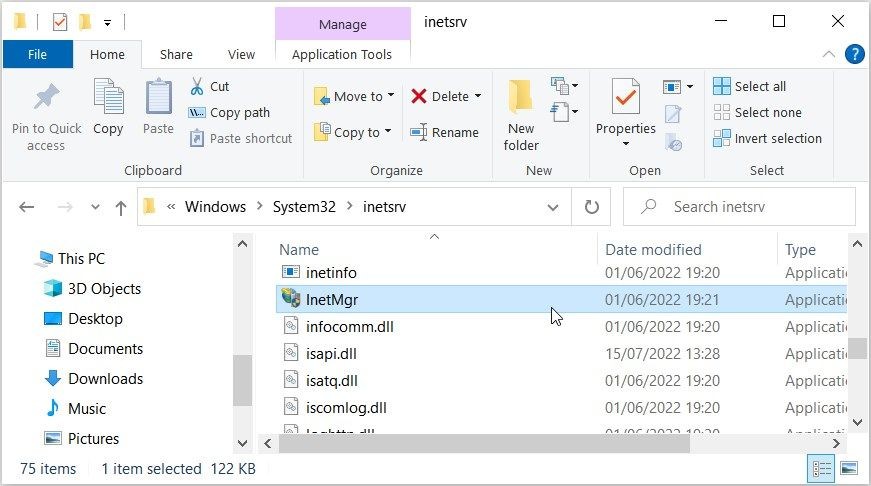 Chọn tùy chọn InetMgr
Chọn tùy chọn InetMgr
Bạn muốn IIS Manager dễ dàng truy cập mọi lúc? Nếu vậy, bạn nên cân nhắc ghim công cụ này vào thanh tác vụ.
Để ghim IIS Manager vào thanh tác vụ, nhấp chuột phải vào tùy chọn InetMgr và chọn Pin to taskbar.
8. Mở IIS Manager Bằng Lối Tắt Trên Desktop
Một trong những cách dễ nhất để truy cập bất kỳ ứng dụng Windows nào là sử dụng lối tắt trên desktop. Vì vậy, hãy khám phá cách bạn có thể tạo lối tắt trên desktop cho IIS Manager:
- Nhấn Win + D để truy cập desktop của Windows.
- Nhấp chuột phải vào một khoảng trống trên desktop.
- Chọn New > Shortcut và sau đó nhập %windir%system32InetMgr vào hộp “Location”.
- Nhấn Next để tiếp tục.
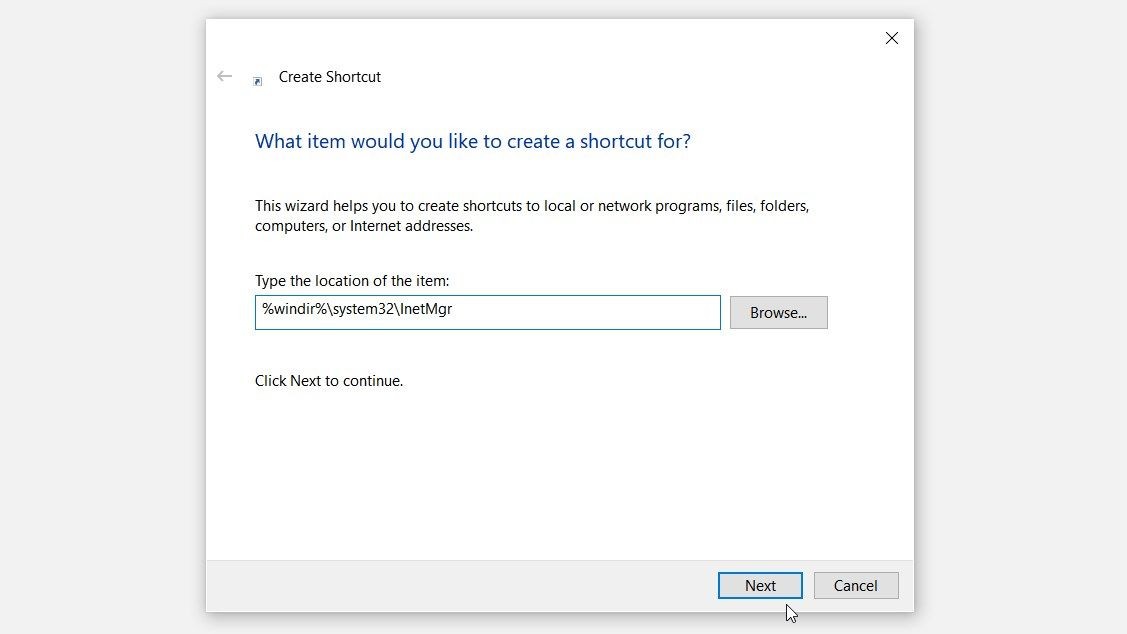 Tạo lối tắt IIS Manager trên desktop
Tạo lối tắt IIS Manager trên desktop
Nhập Internet Information Services (IIS) Manager vào hộp “Name” và sau đó nhấp vào nút Finish.
Bây giờ, lối tắt trên desktop của bạn đã sẵn sàng. Để tiện lợi hơn, bạn nên cân nhắc ghim lối tắt này vào thanh tác vụ.
-
IIS Manager là gì?
IIS Manager là một công cụ quản lý máy chủ web của Microsoft, cho phép bạn kiểm tra và quản lý các trang web trước khi đưa lên mạng internet. -
Tại sao nên sử dụng IIS Manager để kiểm tra trang web?
IIS Manager giúp bạn kiểm tra trang web miễn phí và đảm bảo rằng mọi thứ hoạt động đúng cách trước khi đưa lên mạng. -
Có thể mở IIS Manager bằng cách nào?
Bạn có thể mở IIS Manager bằng nhiều cách khác nhau như sử dụng hộp thoại Run, thanh tìm kiếm trên menu Start, menu Start, thanh địa chỉ trên File Explorer, Task Manager, Control Panel, Command Prompt, PowerShell, hoặc từ thư mục System32. -
Làm thế nào để thêm trang web vào IIS Manager?
Để thêm trang web vào IIS Manager, bạn cần mở công cụ, chọn View Sites, sau đó nhấp vào Add Website và nhập thông tin chi tiết của trang web. -
Có thể ghim IIS Manager vào thanh tác vụ không?
Có, bạn có thể ghim IIS Manager vào thanh tác vụ bằng cách nhấp chuột phải vào tùy chọn InetMgr và chọn Pin to taskbar. -
Làm thế nào để tạo lối tắt IIS Manager trên desktop?
Để tạo lối tắt IIS Manager trên desktop, bạn cần nhấp chuột phải vào một khoảng trống trên desktop, chọn New > Shortcut, nhập %windir%system32InetMgr vào hộp “Location”, và sau đó hoàn tất quá trình tạo lối tắt. -
Có thể sử dụng IIS Manager để kiểm tra trang web trên các hệ điều hành khác không?
IIS Manager là một công cụ chuyên dụng cho hệ điều hành Windows, do đó bạn không thể sử dụng nó trên các hệ điều hành khác như macOS hay Linux.
Kết Luận
Internet Information Services (IIS) Manager là một công cụ tuyệt vời giúp bạn kiểm tra trang web trước khi đưa lên mạng internet. Điều này giúp bạn đảm bảo rằng trang web của bạn hoạt động mượt mà và thân thiện với người dùng. Hãy thử các phương pháp truy cập IIS Manager mà chúng tôi đã giới thiệu để tìm ra cách nào phù hợp nhất với bạn.
Nếu bạn có bất kỳ câu hỏi nào về cách sử dụng IIS Manager hoặc muốn tìm hiểu thêm về các công cụ khác trên Windows, hãy truy cập Tạp Chí Mobile. Để khám phá thêm về hệ điều hành Windows, hãy truy cập chuyên mục HĐH Windows.